WordPress – ako zmeniť doménu, na ktorej beží vaša webstránka
15. 8. 2016 | Honza
Možno ste sa v tejto situácii už ocitli alebo sa s ňou stretnete v budúcnosti – máte webovú stránku vytvorenú vo WordPresse a potrebujete, aby sa vytvorený obsah zobrazoval na inej adrese, inej doméne. Premenovanie nie je náročné, ale je potrebné vedieť ako na to, a viedieť niečo málo o fungovaní WordPressu.
Ako funguje WordPress
Dáta, ktoré WordPress potrebuje pre správne zobrazenie webu, sú uložené na dvoch miestach: v úložisku hostingového priestoru, prístupnom pomocou FTP a v MySQL databáze. WordPress si z oboch ťahá dáta a až ich prepojením vygeneruje finálny obsah webu i administračného prostredia.
WordPressu musí byť vždy priradené nejaké doménové meno druhej a vyššej úrovne, bez toho nebude správne fungovať. Ak z nejakého dôvodu nie je možné hneď na začiatku vašu doménu na WordPress nasmerovať, napríklad preto, že ešte prebieha jej registrácia alebo prevod majiteľa, máte u ACTIVE 24 možnosť použiť tzv. alternatívnu adresu servera. Tá môže mať zhruba takýto tvar – www.domeny.sk.uvirt45.active24.cz a predstavuje alternatívnu cestu priamo na hosting s uloženým obsahom webu. Táto adresa je vždy funkčná bez ohľadu na doménu.
Pri zmene domény WordPressu je dôležité dbať na to, aby premenovanie prebehlo na všetkých miestach, kde sa doména vyskytuje. Doména WordPressu je vždy uložená v MySQL databáze hostingu a niekedy ju nájdete i v súbore wp-config.php.
Ako premenovať WordPress
V prípade novonainštalovaného WordPressu je sitauácia jednoduchá. Názov domény je uložený v tabuľke wp_options v riadkoch ‚siteurl‘ a ‚home‘ a jednoduchý postup pre ručné premenovanie nájdete na tomto odkaze v našej nápovede.
Ak potrebujete premenovať WordPress, na ktorom už máte vytvorený web s mnohými užitočnými pluginmi, je to o niečo komplikovanejšie. Ak by ste postupovali podľa návodu vyššie, web by vám prestal fungovať, prípadne by fungovala len domovská stránka, ostatné podstránky alebo príspevky bohužiaľ nie. Komplikovanejšie weby, obsahujúce mnoho príspevkov a používajúce pluginy, majú totiž doménu zapísanú v databáze MySQL v mnohých tabuľkách a doména sa vďaka tomu nachádza až v rádovo tisícoch záznamov. Ručné premenovanie cez databázu je teda prakticky nemožné a kvôli aktívnym pluginom by takéto premenovanie web mohlo znefunkčniť. Pre tieto prípady premenovanie WordPressu preto odporúčame použiť aplikáciu Search Replace DB, ktorú si môžete bezplatne stiahnuť na tomto odkaze.
Naše ďalšie odporúčania:
1. Najskôr zálohujte databázu WordPressu.
2. Stiahnutú zložku aplikácie „Search-Replace-DB-master“ nahrajte cez FTP do koreňovej zložky WordPressu, resp. tam, kde je umiestený súbor wp-config.php.
3. Aplikáciu zavolajte na adrese webu s WordPressom s pridaním názvu zložky aplikácie za lomítko, teda napríklad „www.domena.sk/Search-Replace-DB-master“. Aplikácia si sama zistí prístupy do databázy a otvorí sa nasledujúca obrazovka:
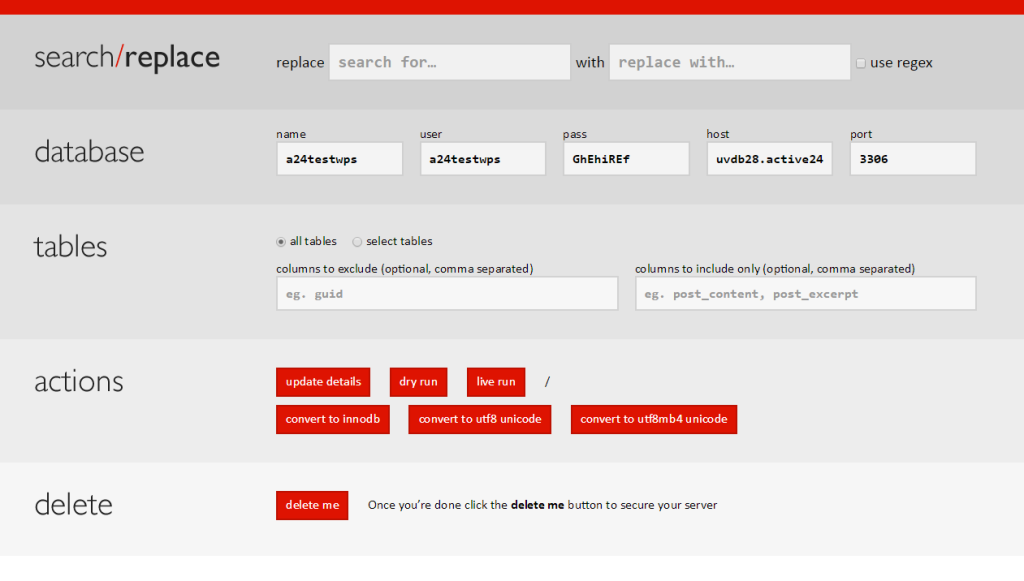
Do políčka „replace“ vyplňte pôvodnú doménu, teda napríklad www.prvadomena.sk, do políčka „with“ vyplňte novú doménu, napríklad www.druhadomena.sk. Aplikácia jednoducho vyhľadáva požadovaný textový reťazec a nahrádza ho iným.
1. Tlačidlom „dry run“ najskôr aplikácia vyhľadá pôvodný reťazec (doménu) a vypíše nám, kde a koľkokrát sa reťazec v databáze WP nachádza. Tlačidlom „live run“ sa pôvodný reťazec (doména) prepíše naostro v databáze a teda na celom webe.
2. Keď je všetko hotové, je veľmi dôležité následne aplikáciu z FTP zmazať tlačidlom „delete me“, aby do databázy nezískal prístup ktokoľvek neoprávnený.
3. Pre istotu ešte skontrolujte na FTP súbor wp-config.php, kde sa v malom percente WordPressov môže vyskytovať aj názov domény a je teda potrebné aj tu doménu prepísať. Hľadaný kód môže byť jeden z: define(‚WP_HOME‘,’http://www.domeny.sk‘); alebo define(‚WP_SITEURL‘,’http://www.domeny.sk‘);
Od tohto momentu sa web vytvorený vo WordPresse bude zobrazovať na novej doméne (www.druhadomena.sk). Je potrebné, aby nová doména bola na hosting nasmerovaná správnym záznamom v DNS, inak nebude web na novej doméne funkčný (ako sme si už povedali, WordPress vyžaduje, aby na neho doména vždy smerovala).
Najčastejšie prípady, kedy je potrebné prepísať doménu WordPressu
1. Kompletne mením doménu z www.prvadomena.sk na www.druhadomena.sk
2. Na doméne www.domeny.sk bežal starý web a na novyweb.domeny.sk bol vyvíjaný web nový. Ten je už hotový a chcem WordPress prevádzkovať na hlavnej doméne www.domeny.sk
3. Na doméne www.domeny.sk beží starý web u inej spoločnosti a u ACTIVE 24 pripravujem web nový, zatiaľ na alternatívnej adrese servera www.domeny.sk.uvirt45.active24.cz
4. Mením doménu webu z www.domeny.sk na domeny.sk (bez www)
5. WordPress som presunul z koreňovej zložky do podadresára a je treba prepísať vo WordPresse reťazec www.domeny.sk na www.domeny.sk/podadresar
Situácií, kedy je treba vo WordPresse prepísať URL domény je mnoho. Radi vám poskytneme spoľahlivý a bezpečný webhosting pre WordPress. V prípade potreby vám rada pomôže naše nonstop zákaznícka podpora.
autor: Štěpán Král, ACTIVE24